Restringir la impresión desde un ordenador
Puede restringir la impresión desde un ordenador (Impresión desde un ordenador) de forma que solo se puedan imprimir tipos de documentos específicos. También puede configurar el equipo para que no se impriman documentos hasta que el usuario esté autorizado en el equipo (Imprimir documentos retenidos en el equipo (Impresión retenida forzada)). También puede seleccionar restringir el equipo a la impresión de documentos de impresión segura cifrada únicamente (Imprimir con más seguridad mediante Impresión segura cifrada), lo que permite evitar que se filtre información debido a impresiones desatendidas o datos de impresión desprotegidos. Para configurar estas opciones es necesario tener privilegios de Administrador o Administrador del dispositivo.
Prohibir la impresión desde un ordenador
Puede prohibir a los usuarios que impriman documentos desde un ordenador. Sin embargo, aunque esté prohibido imprimir desde un ordenador, puede permitir a los usuarios guardar documentos en el espacio de almacenamiento temporal del equipo (Buzón de correo), así como imprimir los documentos guardados en este.
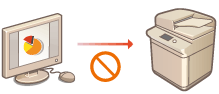
 (Configuración)
(Configuración)  <Opciones de funciones>
<Opciones de funciones>  <Impresora>
<Impresora>  <Restringir trabajos de impresora>
<Restringir trabajos de impresora>  <Sí>
<Sí>  Seleccione las excepciones de las restricciones
Seleccione las excepciones de las restricciones  <Aceptar>
<Aceptar>Configurar las opciones de impresión retenida forzada
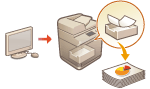 | Puede configurar el equipo para que los documentos recibidos desde un ordenador sean retenidos en el equipo y no se impriman inmediatamente (Imprimir documentos retenidos en el equipo (Impresión retenida forzada)). La impresión no se efectúa hasta que el usuario esté autorizado en el equipo, lo que garantiza una mayor seguridad y reduce el riesgo de que otras personas vean, o recojan sin darse cuenta, documentos confidenciales. Para poder configurar estas opciones hacen falta privilegios de Administrador. |
1
Pulse  (Configuración).
(Configuración).
 (Configuración).
(Configuración).2
Pulse <Opciones de funciones>  <Imprimir>
<Imprimir>  <Retención forzada>.
<Retención forzada>.
 <Imprimir>
<Imprimir>  <Retención forzada>.
<Retención forzada>.3
Pulse <Sí>, configure las condiciones necesarias y luego pulse <Aceptar>.
Puede configurar las condiciones detalladas para retener trabajos de la impresora, como el usuario o la dirección IP. Si no se configura ninguna condición, se retendrán todos los trabajos de impresión, salvo los trabajos de usuarios no identificados. Si no se establece ninguna condición y se recibe un trabajo de impresión de un usuario no identificado, el trabajo se cancelará sin ser retenido.
 Configurar las condiciones para retener documentos
Configurar las condiciones para retener documentos
1 | Pulse <Guardar>. | ||||||
2 | Configure las condiciones para retener documentos y pulse <Aceptar>. 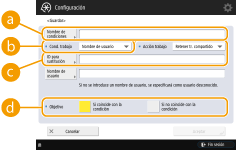  <Nombre de condiciones> <Nombre de condiciones>Introduzca un nombre para la condición. Utilice un nombre fácil de identificar cuando aparezca en una lista.  <Cond. trabajo> <Cond. trabajo>Se pueden seleccionar los tipos de condiciones listados a continuación.
 <Acción trabajo> <Acción trabajo>Seleccione cómo manejar los documentos que cumplan las condiciones. Si selecciona <Retener tr. compartido>, puede establecer <ID para sustitución> para especificar la salida de nombre de usuario en el registro durante la impresión. Seleccione <Cancelar> para descartar el documento.  <Objetivo> <Objetivo>Puede establecer un valor especificado por la operación objetivo, o uno no especificado. | ||||||
3 | Configure el orden en que aplicar las condiciones y pulse <Aceptar>. Las condiciones se aplican en el orden en que se listan, empezando por arriba. Si desea cambiar el orden, seleccione una condición de la lista y pulse<Elevar prioridad> o <Reducir prioridad>. Para editar los detalles de una condición, selecciónela en la lista y pulse <Detalles/Editar>. Para deshabilitar una condición, selecciónela en la lista y pulse <Validar/Invalidar>. Para eliminar una condición, selecciónela en la lista y pulse <Eliminar>  <Sí>. <Sí>. |
 |
Configurar las opciones detalladas de la impresión retenida forzadaPuede configurar las opciones detalladas de los documentos retenidos para impresión, tales como cuánto tiempo guardarlos y cómo mostrarlos. <Impresión> |
Permitir únicamente la impresión segura cifrada
Puede configurar el equipo para permitir únicamente documentos con Impresión segura cifrada desde un ordenador, y así evitar filtraciones de información debidas a datos de impresión no protegidos. Con esta opción, no se pueden imprimir documentos mediante operaciones de impresión normal. Para imprimir documentos con Impresión segura cifrada, los usuarios tienen que introducir una contraseña en el equipo. Imprimir con más seguridad mediante Impresión segura cifrada
 (Configuración)
(Configuración)  <Opciones de funciones>
<Opciones de funciones>  <Imprimir>
<Imprimir>  <Sólo permitir trabajos de impresión cifrada>
<Sólo permitir trabajos de impresión cifrada>  <Sí>
<Sí>  <Aceptar>
<Aceptar> 
 (Configuración)
(Configuración) 
 (Configuración)
(Configuración)  <Aplicar camb. a opc.>
<Aplicar camb. a opc.>  <Sí>
<Sí>